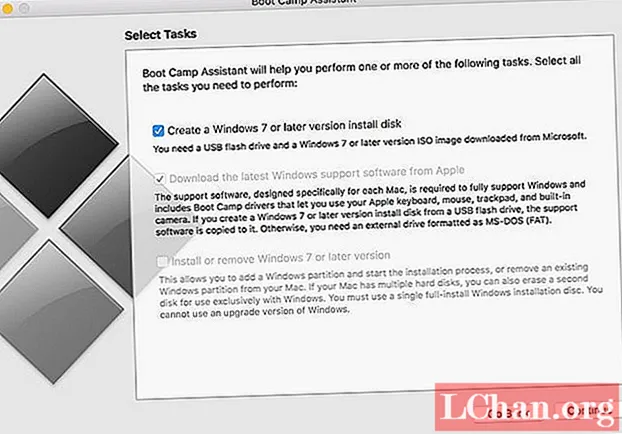
Задаволены
- Частка 1. Як стварыць загрузны Windows 10/8/7 USB на Mac з Bootcamp
- Частка 2. Як стварыць загрузны Windows 10/8/7 USB на Mac без Bootcamp
- Частка 3. Як стварыць загрузны Windows 10/8/7 USB на Mac з PassFab 4WinKey
- Відэаурок пра тое, як стварыць загрузны Windows USB на Mac
- Канчатковы вердыкт
Калі вы хочаце стварыць загрузны USB з Windows 10/8/7 на Mac і не ведаеце, як гэта зрабіць, гэты артыкул можа вам вельмі дапамагчы. Стварэнне загрузачнага Windows 10/8/7 USB на Mac з Bootcamp і без яго можа зрабіць кожны. Гаворка ідзе не толькі пра стварэнне загрузачнай версіі Windows USB, але і пра эфектыўнае навучанне працэсу і яго правільнае выкананне, каб пры гэтым вы не сутыкаліся з праблемамі.
- Частка 1.Як стварыць загрузны Windows 10/8/7 USB на Mac з Bootcamp
- Частка 2. Як стварыць загрузны Windows 10/8/7 USB на Mac без Bootcamp
- Частка 3. Як стварыць загрузны Windows 10/8/7 USB на Mac з PassFab 4WinKey
Частка 1. Як стварыць загрузны Windows 10/8/7 USB на Mac з Bootcamp
Стварыць загрузны Windows 10/8/7 USB з Bootcamp вельмі проста. Усё, што вам трэба зрабіць, гэта прытрымлівацца правільнага працэсу, і ваша праца будзе зроблена. Вось як гэта можна зрабіць:
Крок 1. Устаўце USB-назапашвальнік памерам 8 ГБ у ваш Mac.
Крок 2. Цяпер запусціце Bootcamp Assistant, усталюйце поле "Стварыць установачны дыск Windows 7 або больш позняй версіі" і зніміце сцяжок "Усталёўваць Windows 7 або больш позняй версіі". Націсніце Працягнуць, каб перайсці да наступнага кроку.

Крок 3. Загрузіце .iso-файл Windows 10/8/7 і захавайце яго ў тэчцы "Загрузкі".
Крок 4. Bootcamp аўтаматычна знойдзе файл .iso у вашай тэчцы Загрузкі. Таксама вы можаце пераканацца ў гэтым, выкарыстоўваючы кнопку "Выбраць" і знаходзячы файл.
Крок 5. Цяпер націсніце "Працягнуць", і гэта можа заняць некаторы час, каб адфарматаваць і наладзіць праграму ўсталёўкі USB на Mac.

Крок 6. Пасля завяршэння працэсу USB-назапашвальнік будзе перайменаваны ў "WININSTALL". Цяпер націсніце "Выйсці", каб выйсці з прыкладання, а затым "Выняць" USB-дыск з вашага Mac.

Вам таксама можа спадабацца: Як бясплатна загрузіць Boot Camp і ўсталяваць Windows 10 на Mac
Частка 2. Як стварыць загрузны Windows 10/8/7 USB на Mac без Bootcamp
Гэты працэс з'яўляецца складаным, таму настойліва рэкамендуецца правільна выконваць усе інструкцыі. Вось дакладная і дакладная інструкцыя пра тое, як стварыць загрузны Windows 10/8/7 USB на Mac без Bootcamp:
Крок 1. Загрузіце .iso-файл Windows.
Крок 2. Падключыце флэш-назапашвальнік USB да Mac і пераканайцеся, што ў ім 8 ГБ.
Крок 3. Адфарматаваць флэш-назапашвальнік USB у фармат FAT32 з дапамогай функцыі "Дыскавая ўтыліта". Пераканайцеся, што вы выбралі FAT32 і Master Boot Record у параметрах:

Крок 4. Адкрыйце тэрмінал і запусціце каманду: diskutil list.
Крок 5. Цяпер з выхаду даведайцеся назву USB-назапашвальніка. Гэта павінна быць нешта накшталт - / dev / diskX. Х - нумар прывада.

Крок 6. Затым увядзіце каманду: diskutil unmountDisk / dev / disk2
Будзе надрукавана нешта накшталт гэтага: дэмантаж усіх тамоў на disk2 быў паспяховым. Затым увядзіце: sudo dd if = / path / to / win-iso-file = = / dev / disk2 bs = 1m
Гэта таксама запытае ваш пароль для Mac. Увядзіце яго і націсніце на вяртанне.

Крок 7. Працэс пачнецца, але на працягу некаторага часу вынікаў не будзе. Гэта можа заняць даволі шмат часу, таму вам трэба набрацца цярпення. Пасля завяршэння выдадуць запісы ўводу / вываду і перадачы байтаў.
Крок 8. Увядзіце: diskutil eject / dev / disk2
Цяпер падключыце USB-назапашвальнік і праверце яго змест. У ім будуць файлы і тэчкі, але асабліва файл setup.exe і файл autorun.inf. Працэс цалкам завершаны.
Частка 3. Як стварыць загрузны Windows 10/8/7 USB на Mac з PassFab 4WinKey
Гэта не просты спосаб стварыць загрузны дыск без прафесійнага інструмента, так? Не хвалюйся! Настойліва рэкамендуецца, што стане для вас вельмі карысным інструментам, гэта PassFab 4WinKey. Гэта дазваляе стварыць загрузны дыск на Mac і скінуць / выдаліць паролі для Windows на працягу 5 хвілін, і вам не трэба ўводзіць складаны код альбо шукаць пэўную тэчку. Працягвайце чытаць, каб даведацца больш.
Крок 1. Загрузіце, усталюйце і запусціце 4WinKey для Mac на даступную машыну Mac.
Крок 2. Устаўце USB на Mac і абярыце опцыю для запісу з USB flash drvive.

Крок 3. Пачакайце імгненне, гэты інструмент для аднаўлення пароля Windows для Mac выскачыць акно, каб паведаміць пра яго паспяховасць.
Відэаурок пра тое, як стварыць загрузны Windows USB на Mac
Канчатковы вердыкт
Не мае значэння, калі вы хочаце ведаць, як стварыць загрузны USB з Windows на Mac з / без Bootcamp, рашэнне вы знойдзеце ў гэтым артыкуле. Усё, што вам трэба зрабіць, гэта ўважліва выконваць увесь працэс, каб не памыліцца. Так што гэта напэўна спатрэбіцца такому тэхнару, як вы! Дарэчы, калі вы зацікаўлены ў стварэнні загрузнага USB Windows 10 на камп'ютэры Windows, проста азнаёмцеся з гэтым паведамленнем.




